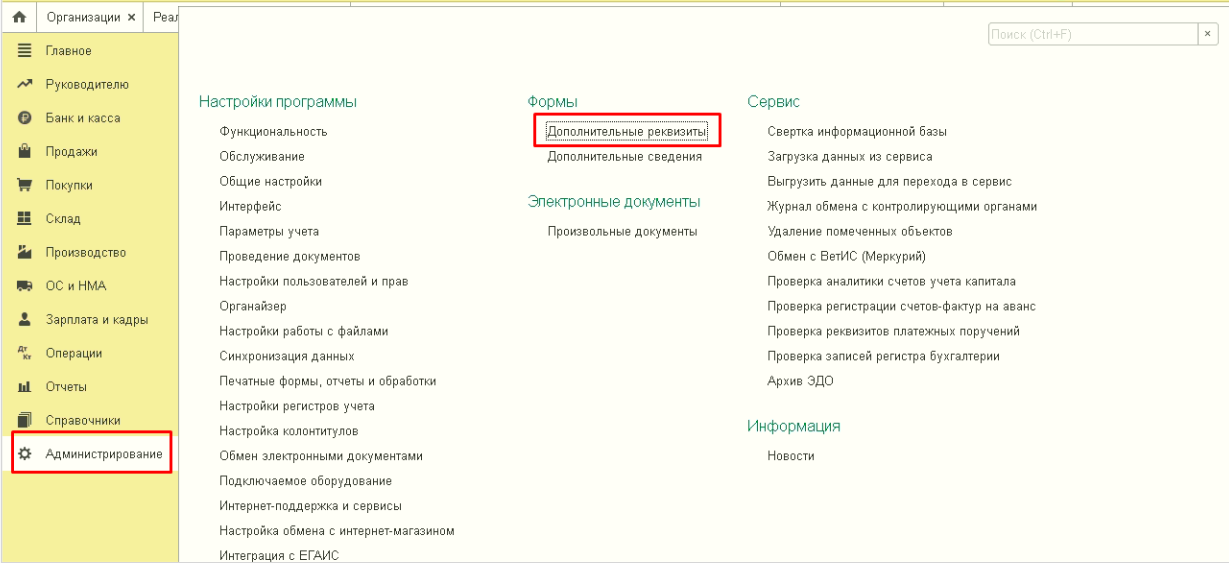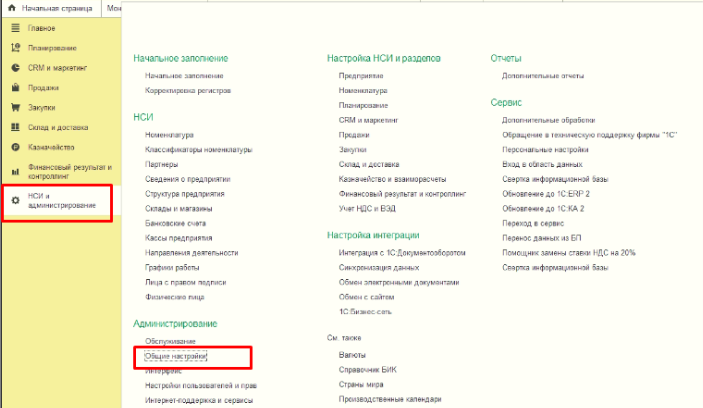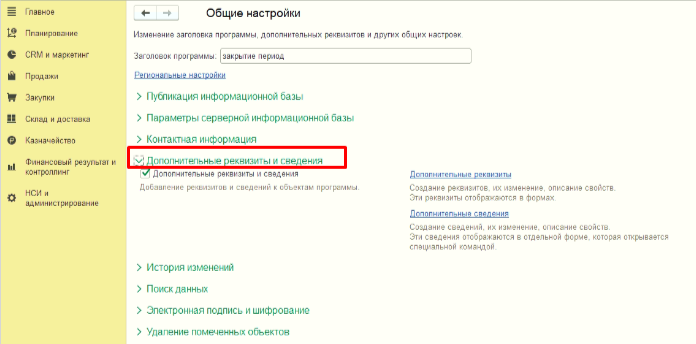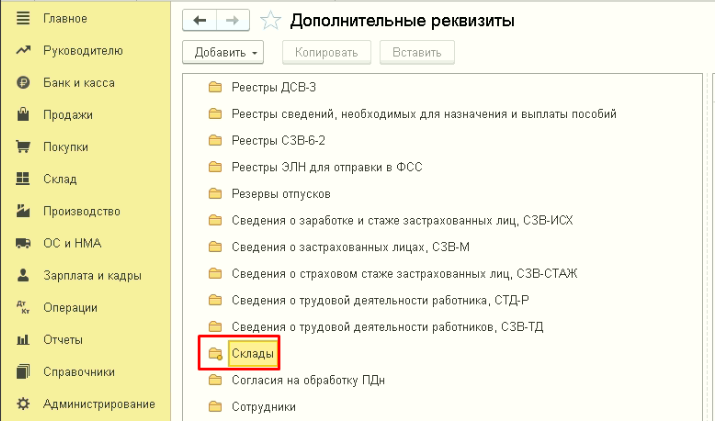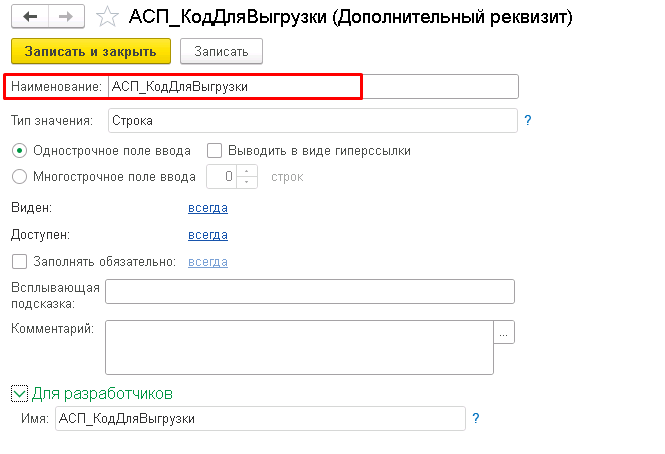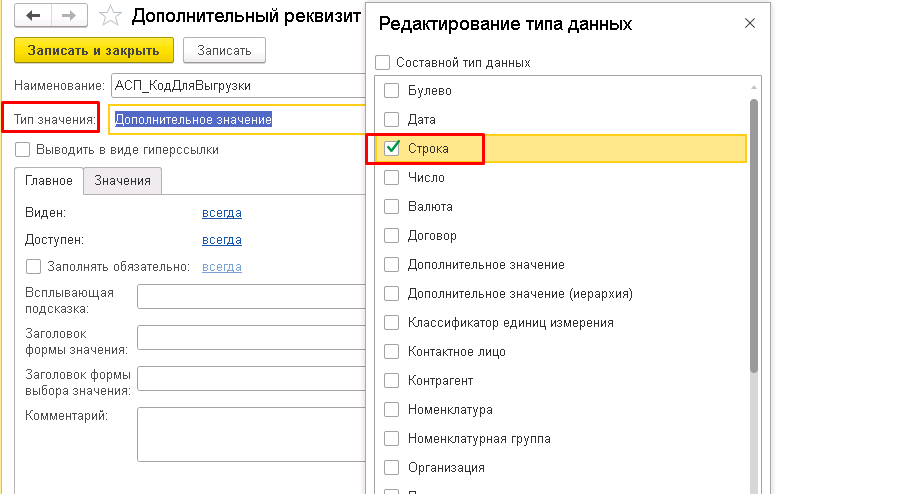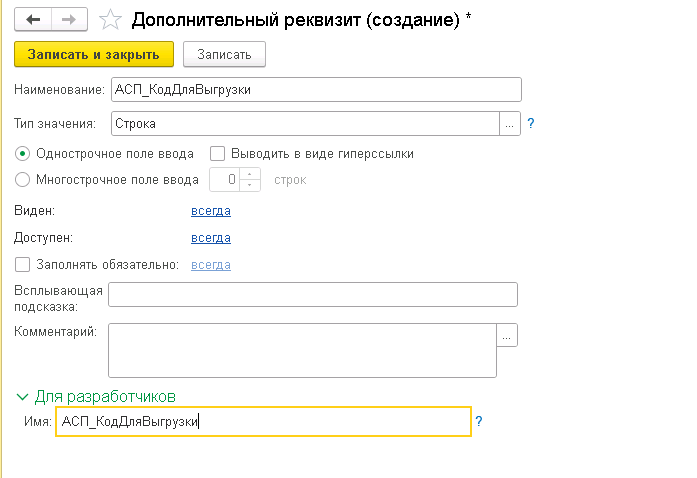Создание доп. реквизита в 1с: различия между версиями
Перейти к навигации
Перейти к поиску
Shihov (обсуждение | вклад) Нет описания правки |
Shihov (обсуждение | вклад) Нет описания правки |
||
| Строка 1: | Строка 1: | ||
======Создание доп. реквизитов в 1с====== | ======Создание доп. реквизитов в 1с====== | ||
Настраивается под пользователем с правами | Настраивается под пользователем с правами '''Администратора'''. | ||
'Администратора | |||
1. Для 1с Бухгалтерия Предприятия: на вкладке | 1. Для 1с Бухгалтерия Предприятия: на вкладке '''Администрирование''' выбираем раздел "Дополнительные реквизиты". | ||
'Администрирование | |||
[[File:12041.png ]] | [[File:12041.png ]] | ||
Для 1с Управления Торговлей: на вкладке | Для 1с Управления Торговлей: на вкладке '''НСИ и Администрирование''' выбираем раздел "Обшие настройки"/"Дополнительные реквизиты и сведения". | ||
'НСИ и Администрирование | |||
[[File:12042.png ]] | [[File:12042.png ]] | ||
| Строка 19: | Строка 13: | ||
[[File:12043.png ]] | [[File:12043.png ]] | ||
2. Выбираем нужный справочник, в который нужно добавить реквизит, к примеру "Склады" и нажимаем кнопку | 2. Выбираем нужный справочник, в который нужно добавить реквизит, к примеру "Склады" и нажимаем кнопку '''Добавить'''/'''Новый'''. | ||
'Добавить | |||
'Новый | |||
[[File:12044.png ]] | [[File:12044.png ]] | ||
| Строка 37: | Строка 27: | ||
[[File:26086.png ]] | [[File:26086.png ]] | ||
5. | 5. '''Готово'''. | ||
'Готово | |||
[[Category:1 1с 8.х]] | [[Category:1 1с 8.х]] | ||
<vote type=1 /> | <vote type=1 /> | ||
Текущая версия от 07:59, 28 марта 2025
Создание доп. реквизитов в 1с
Настраивается под пользователем с правами Администратора.
1. Для 1с Бухгалтерия Предприятия: на вкладке Администрирование выбираем раздел "Дополнительные реквизиты".
Для 1с Управления Торговлей: на вкладке НСИ и Администрирование выбираем раздел "Обшие настройки"/"Дополнительные реквизиты и сведения".
2. Выбираем нужный справочник, в который нужно добавить реквизит, к примеру "Склады" и нажимаем кнопку Добавить/Новый.
3. Указываем наименование реквизита.
4. Выбирает "Тип значени", к примеру "строка". В строке Имя указываем тоже наименование реквизита только без пробелов.
5. Готово.